PROBLEMA
O resultado da pesquisa ou pop-up de atributo da feição não é exibido no ArcGIS Web AppBuilder ao usar o widget Próximo à mim
Descrição
No ArcGIS Web AppBuilder, o widget Próximo à Mim permite que os usuários encontrem feições dentro de um buffer de um endereço ou local definido. Ao definir um endereço ou local, a janela pop-up 'Resultado da pesquisa' ou 'Local pesquisado' é exibida no mapa.
Às vezes, o pop-up do resultado da pesquisa não é exibido para a feição ou local encontrado ao definir uma feição ou local usando o widget Próximo à Mim.

Há casos em que os usuários tentam usar o botão 'Definir local' no widget Próximo à Mim para definir um local no mapa, mas o clique no mapa falha e uma mensagem de retorno é exibida, 'Os pop-ups não estão configurados, os resultados não podem ser exibidos.'
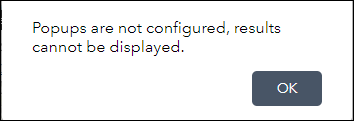
Em uma situação em que a caixa de diálogo ‘Definir local’ é exibida ao lado do cursor ao passar o mouse sobre o mapa, clicar no mapa exibe apenas a janela pop-up Local pesquisado. Os usuários não conseguem exibir a janela pop-up de atributo de feição clicando em uma feição no mapa quando o widget Próximo à mim está ativo.

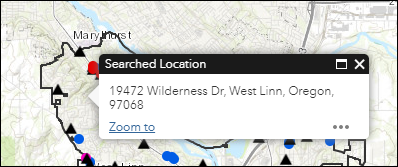
Causa
A seguir estão as causas conhecidas do problema:
- O pop-up do resultado da pesquisa não é exibido quando a caixa de seleção "Mostrar pop-up da feição ou local encontrado" não está marcada.
- A mensagem de retorno é exibida quando os pop-ups não estão ativados no nível do mapa da web ou a camada de pesquisa selecionada configurada nas configurações do widget Próximo à Mim não tem pop-ups configurados.
- Os pop-ups de atributo de feição não são exibidos quando o botão ‘Definir local’ não está habilitado no widget Próximo à mim.
Solução ou Solução Provisória
Dependendo da causa, use uma das opções abaixo para resolver o problema.
Marque a caixa de seleção Mostrar pop-up da feição ou local encontrado
No ArcGIS Web AppBuilder, marque a caixa de seleção Mostrar pop-up da feição ou local encontrado nas configurações do widget Próximo à Mim para exibir o pop-up do resultado da pesquisa.
- No ArcGIS Web AppBuilder, na guia Widget , clique emConfgurar os widgets neste controlador.
- Na guia Widget , paire sobre o widget Próximo à Mim e clique em Configurar este widget.
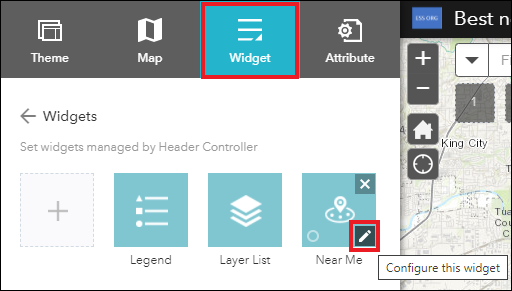
- Na janela Configurar Próximo à Mim, na guia Configurações da Fonte de Pesquisa, marque a caixa de seleção Mostrar pop-up da feição ou local encontrado e clique em OK.
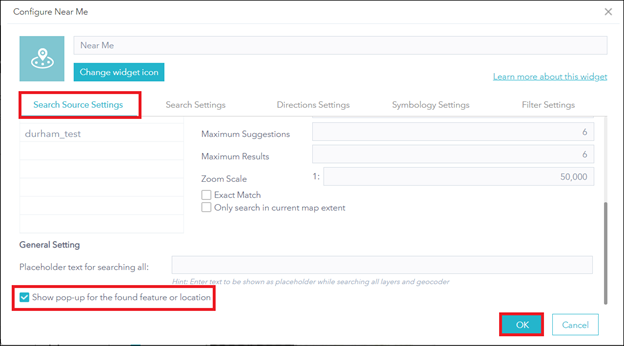
- Na guia Widget , clique em Salvar para salvar as configurações.
A imagem abaixo mostra que a janela pop-up Resultado da pesquisa é exibida ao pesquisar um local no widget Próximo à Mim no ArcGIS Web AppBuilder.
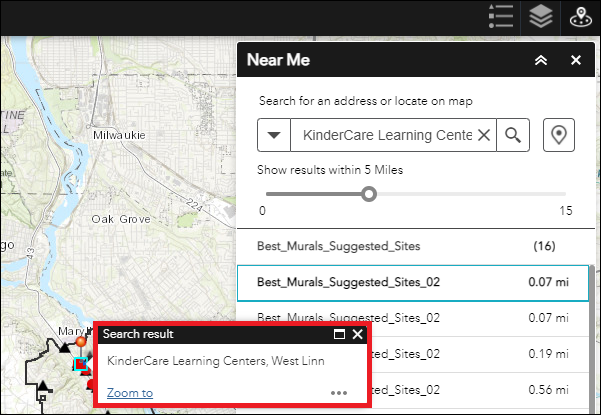
Configure os pop-ups da camada no nível do mapa da web e certifique-se de que a camada de pesquisa selecionada definida nas configurações do widget Próximo à Mim tenha pop-ups configurados
- Entre no ArcGIS Online. Clique em Conteúdo > Meu Conteúdo.
- Vá até o mapa da web referenciado no ArcGIS Web AppBuilder web app, clique em Mais Opções
 e selecione Abrir no Map Viewer.
e selecione Abrir no Map Viewer. - No Map Viewer, habilitar pop-ups para a camada exibir o pop-up do resultado da pesquisa da feição ou localização encontrada no mapa no ArcGIS Web AppBuilder ao pesquisar por uma localização usando o widget Próximo à Mim.
- No painel Conteúdo, vá até a camada com pop-ups configurados, clique em Mais Opções
 e selecione Salvar Camada.
e selecione Salvar Camada. - Clique em Salvar para salvar o mapa da web.
- No ArcGIS Web AppBuilder, na guia Widget , clique emConfgurar os widgets neste controlador.
- Na guia Widget , paire sobre o widget Próximo à Mim e clique em Configurar este widget.
- Na janela Configurar Próximo à Mim, na guia Configurações de Pesquisa, na seção Selecionar camadas de pesquisa, clique em Definir.
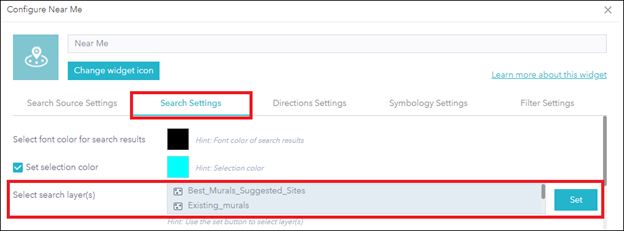
- Na janela Selecionar camadas de pesquisa, verifique a camada com pop-ups configurados e clique OK.
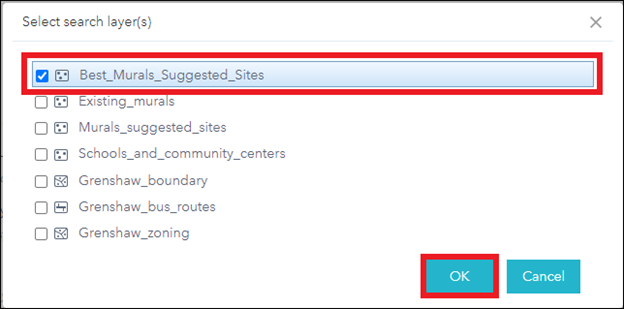
- Na janela Configurar Próximo à Mim, clique em OK.
- Na guia Widget , clique em Salvar para salvar as configurações.
Defina as configurações do widget Próximo à mim para habilitar o botão Definir local
No ArcGIS Web AppBuilder, marque a caixa de seleção Botão Definir localização para fornecer um botão para definir a localização no mapa em vez de apenas definir a localização quando o mapa é clicado. Isso permite que os usuários cliquem em uma feição no mapa para visualizar seu pop-up de atributo de feição quando o widget Próximo à Mim está ativo.
Nota: Por padrão, a caixa de seleção Definir botão de localização nas configurações do widget Próximo à mim está desmarcada. Uma caixa de diálogo Definir local é exibida próxima ao cursor quando o widget Próximo à mim está ativo e clicar no mapa exibe apenas a janela pop-up Local Pesquisado.
- No ArcGIS Web AppBuilder, na guia Widget , clique emConfgurar os widgets neste controlador.
- Na guia Widget , paire sobre o widget Próximo à Mim e clique em Configurar este widget.
- Na janela Configurar Próximo à Mim, na guia Configurações de Pesquisa, marque a caixa de seleção Definir botão de localização e clique em OK.
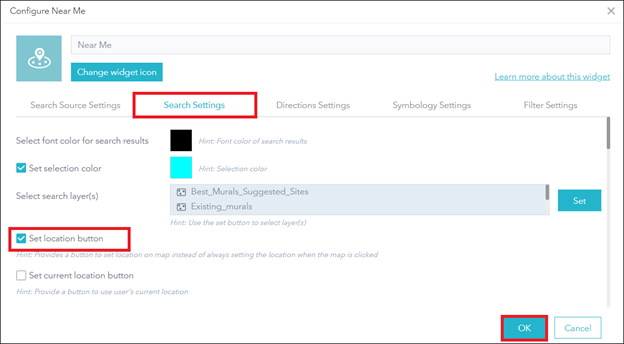
- Na guia Widget , clique em Salvar para salvar as configurações.
A imagem abaixo mostra o botão Definir local exibido ao lado da caixa de pesquisa no widget Próximo à mim. Quando o botão Definir local está ativado, clicar no mapa para definir um local exibe a janela pop-up Local Pesquisado.
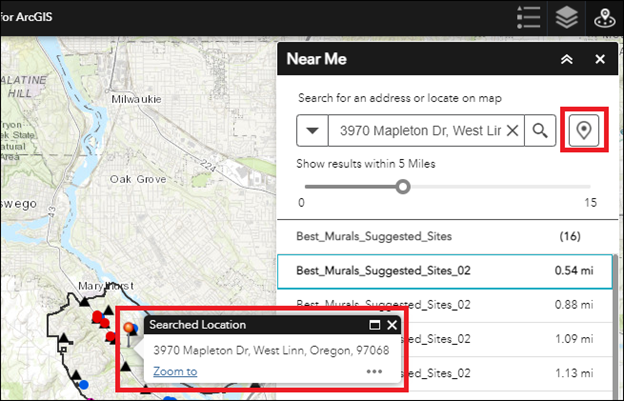
A imagem abaixo mostra quando o botão Definir localização não está habilitado no widget Próximo à mim, clicar em uma feição no mapa exibe o pop-up de atributo da feição.
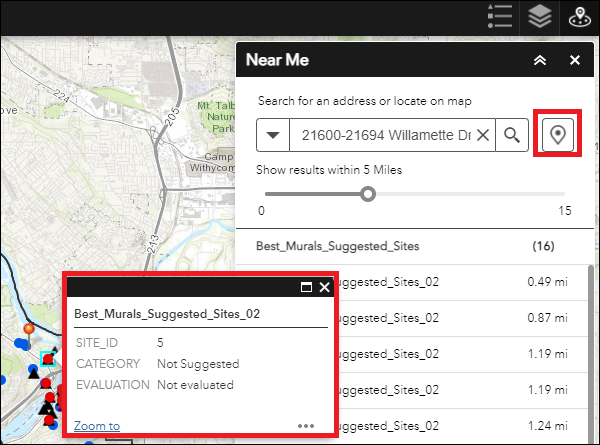
ID do Artigo: 000025192
Obtenha ajuda de especialistas do ArcGIS
Comece a conversar agora

